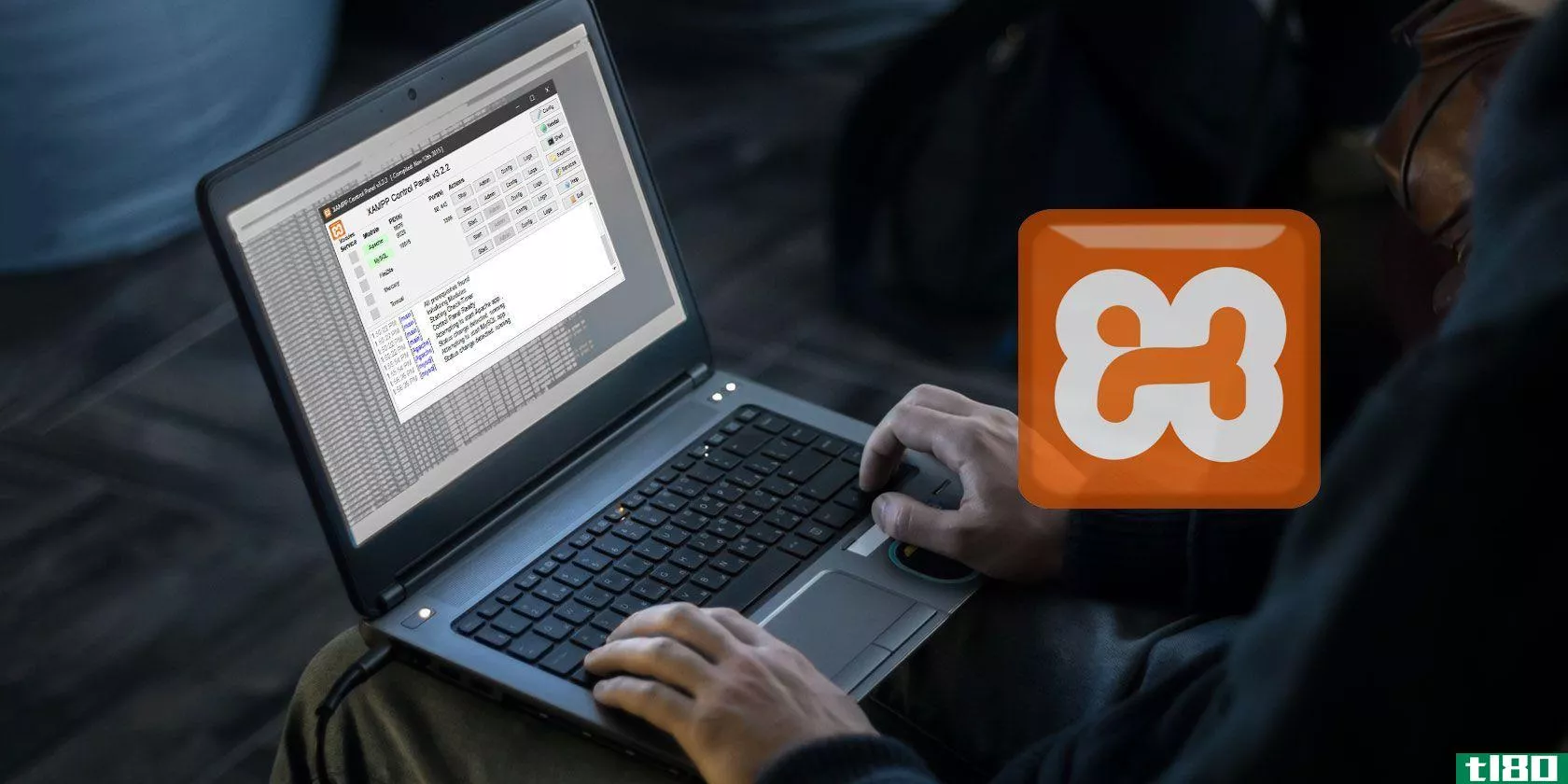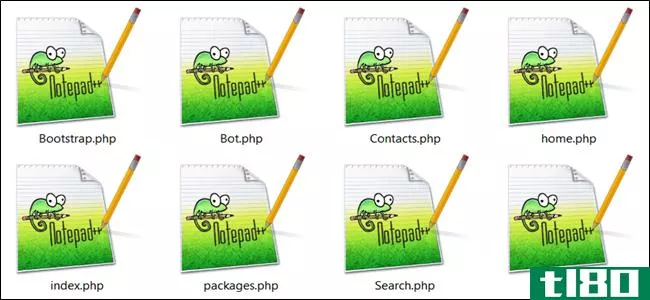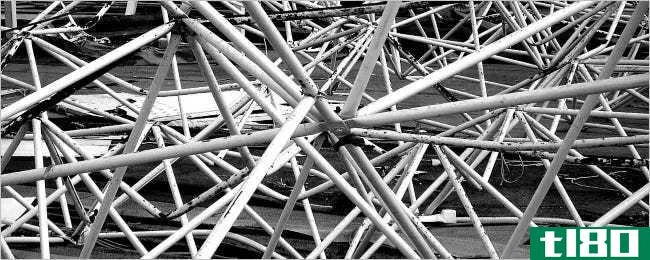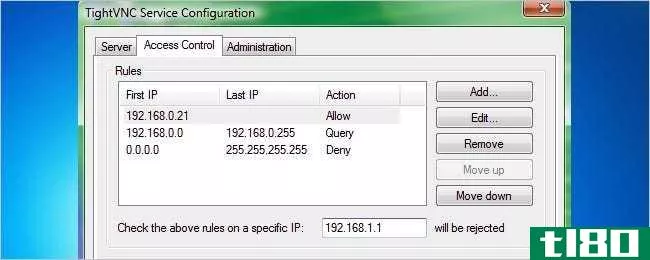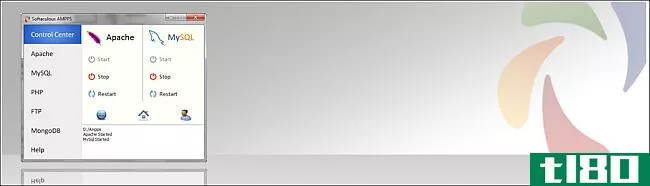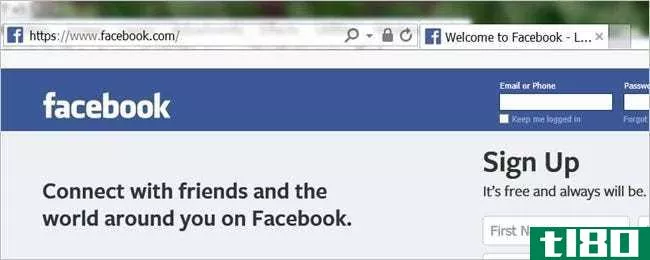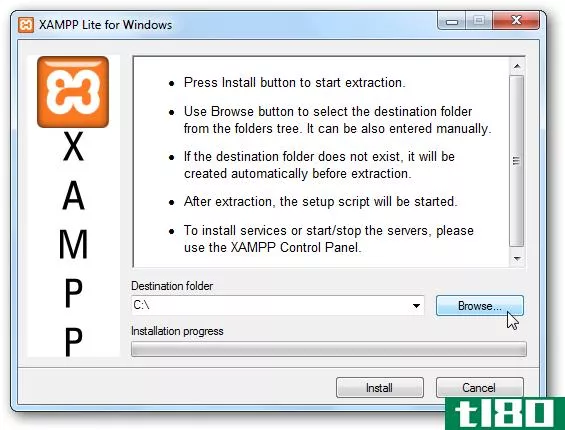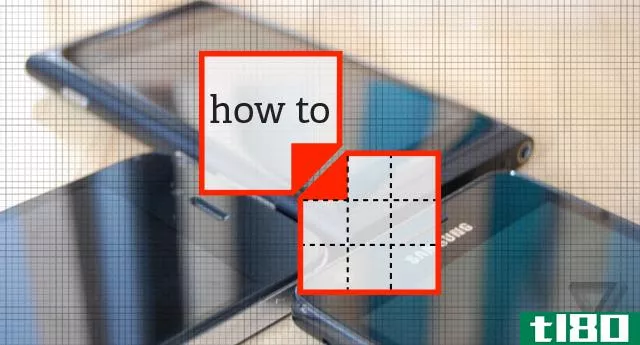如何使用xampp设置个人web服务器(set up a personal web server with xampp)
方法1方法1/2:安装web服务器应用程序
- 1到https://www.apachefriends.org/index.html在网络浏览器中。这是下载XAMPP客户端的网页。
- 2点击操作系统的链接。XAMPP可用于Windows、Linux和macOS。单击计算机运行的任何系统的下载按钮。您将被重定向到下载页面,下载将自动开始。如果您的下载没有自动启动,请单击页面顶部显示click here的绿色文本。
- 3双击安装文件。下载完安装文件后,可以在web浏览器或下载文件夹中打开下载的文件。安装文件在windows上是“xampp-windows-x64-X.X.X-0-VC15-installer.exe”,在Mac上是“xampp-osx-X.X.X-0-vm.dmg”,在linux上是“xampp-linux-x64-X.X.X-0-installer.run”。如果收到通知您防病毒软件可能会干扰安装的警报,请暂时禁用防病毒软件,然后单击“是”继续安装。
- 4点击下一步。当您看到XAMPP安装程序欢迎屏幕时,单击下一步继续。
- 5选择要安装的服务,然后单击“下一步”。XAMPP有多种服务,包括PHP、MySQL、Apache、phpMyAdmin等。单击“下一步”安装所有内容,或者取消选中不想安装的服务旁边的框,然后单击“下一步”。
- 6选择要安装XAMPP的文件夹,然后单击下一步。这里会询问您希望在哪里安装个人web服务器应用程序。在PC上安装时,默认设置为C:\驱动器。这可能是最佳位置。要更改文件夹位置,请单击类似文件夹的图标,然后选择要安装XAMPP的文件夹。在Mac上,当您看到XAMPP图标和指向应用程序文件夹的箭头时,单击并拖动XAMPP。将应用程序复制到应用程序文件夹,如图所示,将其复制到应用程序文件夹。
- 7继续单击“下一步”,直到XAMPP开始安装。当您看到关于Bitnami的信息屏幕时,单击下一步继续。
- 8点击Finish。安装过程完成后,单击Finish。
- 9选择您的语言,然后单击保存。单击代表您的语言(英语或德语)的标志。然后单击保存。安装完成后,XAMPP将自动打开。
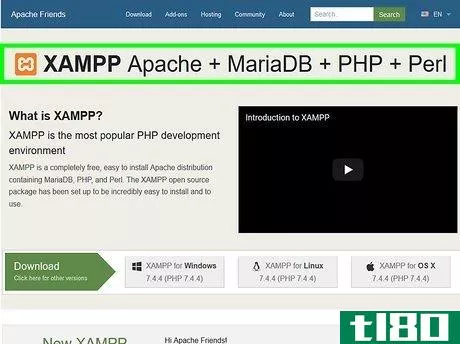
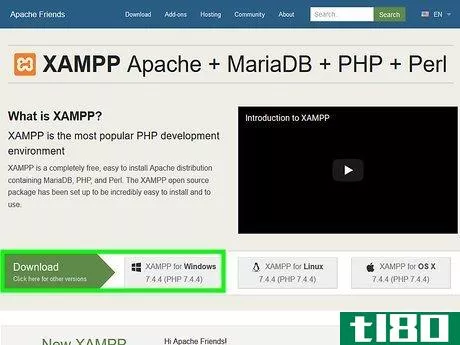
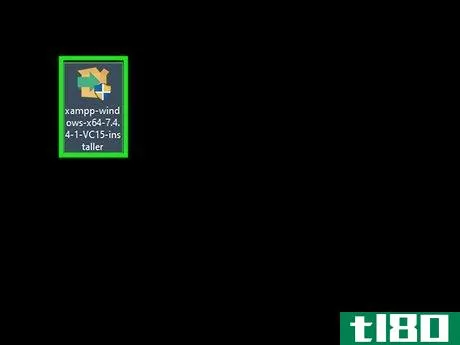
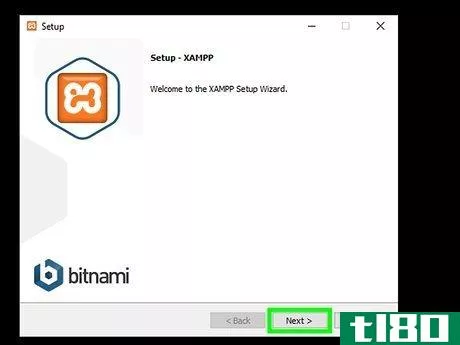
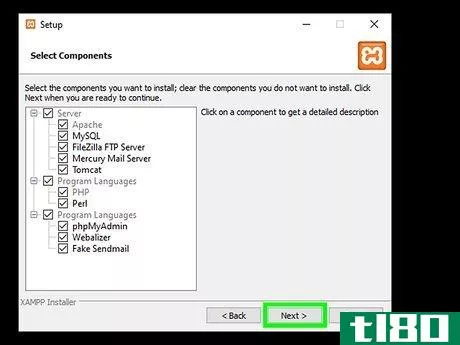
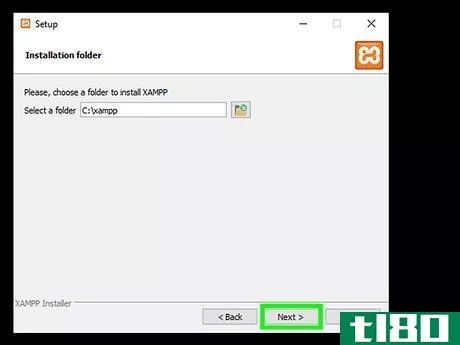
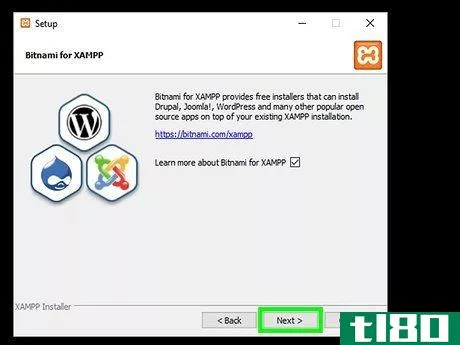
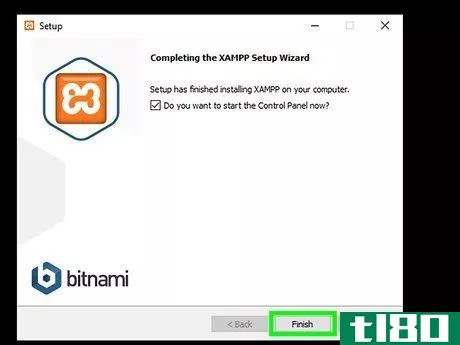
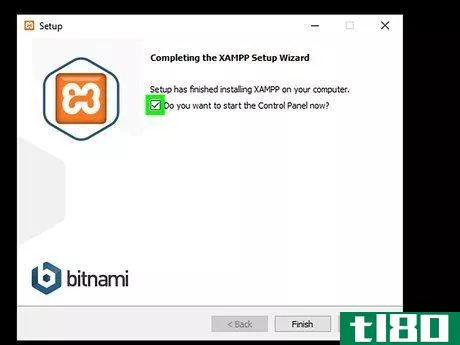
方法2方法2/2:配置个人web服务器
- 1双击新创建的XAMPP图标。它有一个类似“X”的橙色图标。这将显示XAMPP控制面板。
- 2点击Apache和MySQL旁边的开始按钮。这将启动个人web服务或Apache和MySQL。在Mac电脑上,单击“常规”选项卡下的“开始”。然后单击服务选项卡,选择Apache并单击开始。然后选择MySQL并单击开始。单击“开始”后,您可能会看到一些Windows消息。有时,您可能会单击“开始”来启动Web服务器,但它不想启动。这通常是由于另一个程序使用与Web服务器相同的端口。最常见的冲突是与Skype的冲突。如果您的web服务器无法启动,而您正在运行Skype,请关闭Skype并尝试再次启动web服务器。要更改端口号,请单击“Apache”旁边的配置并打开“httpd.conf”文件。然后将“侦听”旁边的端口号更改为任意自由端口号。然后打开“Config”下的“httpd ssl.conf”文件,并将“Listen”旁边的端口号更改为任何可用端口号。单击Netstat查看每个程序正在使用的端口号列表。
- 3点击Apache旁边的Admin。如果一切正常,您应该看到XAMPP仪表板。您可以单击屏幕底部的一个图标,查看可以安装并与XAMPP一起使用的其他模块的列表。其中包括WordPress、Drupal、Joomla!,Mautic、OpenCart、OwnCloud、phpList、phpBB等等。
- 4点击“MySQL”旁边的Admin。这将打开phpMyAdmin仪表板。您可以在这里配置PHP数据库。
- 5创建新数据库(可选)。如果要创建新数据库以测试网站的功能,请使用以下步骤:单击数据库以查看数据库列表。输入数据库的名称,其中显示“数据库名称”。单击创建。
- 6为数据库添加密码(可选)。如果要为MySQL root用户提供密码,请使用以下步骤:单击用户帐户。单击用户名为“root”的“本地主机”旁边的编辑权限。单击更改密码。在提供的空格中输入密码。单击右下角的Go。
- 7修复“拒绝访问”错误。为PHP数据库设置密码后,尝试连接到phpMyAdmin时可能会收到错误消息。使用以下步骤修复“拒绝访问”错误。然后,当您连接到phpMyAdmin时,系统会要求您输入密码:单击XAMPP控制面板右侧的资源管理器。打开“phpMyAdmin”文件夹。在记事本或其他文本编辑器中打开“config.inc.php”文件。将“$cfg['Servers'][$i]['auth_type']='config'”旁边的“config”改为“cookie”在$cfg['Servers'][$i]['AllowNoPassword']=true的“On”旁边将“true”更改为“false”单击文件。单击保存。
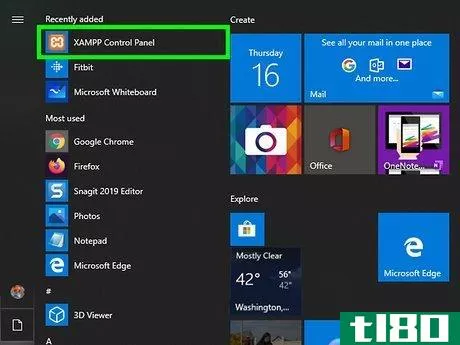
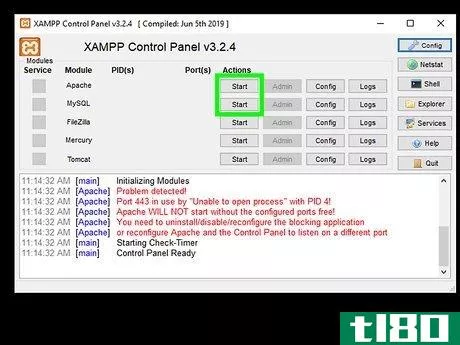
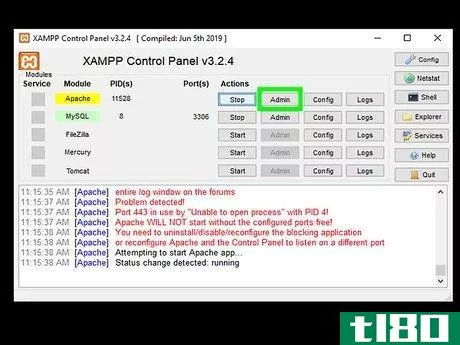
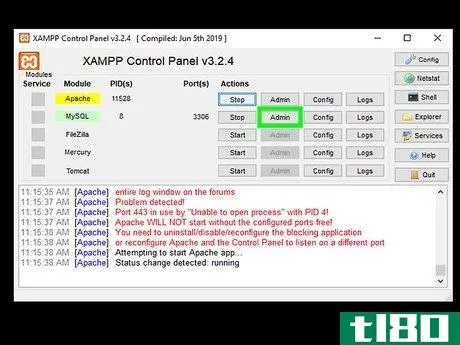
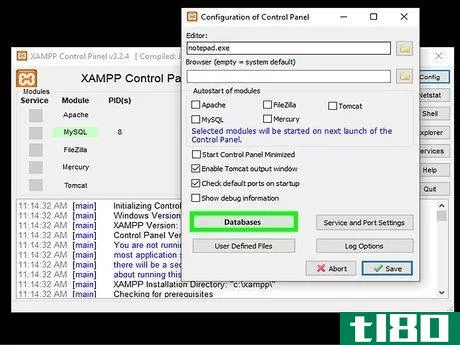
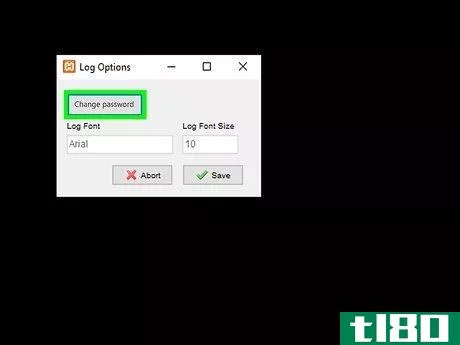
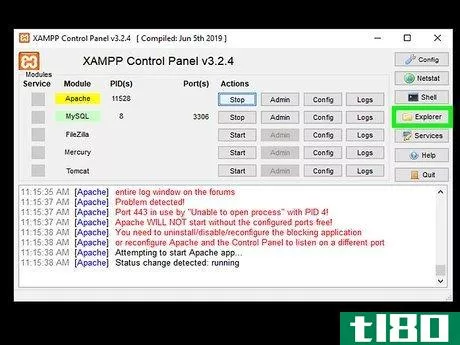
- 发表于 2022-04-29 15:30
- 阅读 ( 26 )
- 分类:IT
你可能感兴趣的文章
使用xampp在windows上免费托管和编辑网站
...似乎典型的web开发培训场地也是最昂贵的:购买域、主机服务器、WordPress帐户、主题等。但是如果你不是一个小企业主或试图建立一个品牌呢?如果你只是想学习网络开发呢? ...
- 发布于 2021-03-14 07:36
- 阅读 ( 269 )
什么是php文件(如何打开一个)?
...写,意思是php:超文本预处理器)。PHP通常用于开发由web服务器上的PHP引擎处理的web应用程序。 什么是php文件(a php file)? PHP是由Ra**usLerdorf在1994年创建的,它是用C编程语言编写的一组简单的脚本。它的主要目的是跟踪浏览过他...
- 发布于 2021-04-04 08:47
- 阅读 ( 293 )
是什么决定了一台电脑能否成为网络服务器?
如果你正在考虑建立一个网络服务器,你需要一台专门为这个目的而设计的计算机吗?或者你能使用一种更普通的计算机吗?今天的超级用户问答帖子回答了一位好奇的读者的问题。 今天的问答环节是由SuperUser提供的,SuperUser...
- 发布于 2021-04-08 03:56
- 阅读 ( 174 )
web服务器是否每个服务器只包含一个网站?
当您第一次开始学习域名、IP地址、web服务器和网站如何相互配合和协同工作时,有时会有点困惑或不知所措。这一切是怎么安排得如此顺利的?今天的超级用户问答帖子回答了一位好奇的读者的问题。 今天的问答环节是由Super...
- 发布于 2021-04-09 11:57
- 阅读 ( 285 )
为什么“物联网”强制要求ipv6地址?
...hey have to share the IP via NAT technologies. If the devices want to host servers, then they have to punch a hole through the device hosting an Internet connection using port forwarding, UPNP, or related technologies. This can get complicated, especially if multiple devices want the same port for t...
- 发布于 2021-04-10 04:14
- 阅读 ( 262 )
如何远程关闭在家庭网络上缺少远程桌面支持的windows计算机?
...置为易于使用是一个非常理想的目标,但当您要用作媒体服务器的计算机缺少远程桌面支持时,您该怎么办?今天的超级用户问答帖子对一个沮丧的读者有一些有用的建议。 今天的问答环节是由SuperUser提供的,SuperUser是Stack Excha...
- 发布于 2021-04-10 06:12
- 阅读 ( 267 )
如何使用ampps在pc上本地安装joomla
...有一个好的网站而有一个本地的开发环境。您可以直接在服务器上编辑文件,或者将编辑器设置为在更改并保存更改后自动将更改传输到服务器。但是,运行本地服务器有很多好处。 你可以在没有互联网连接的情况下离线试用...
- 发布于 2021-04-10 10:15
- 阅读 ( 315 )
网站如何记住你对它的偏好(以及关于cookies的选择)?
网站如何记住你对它们的偏好(或者不想要),以及cookies本身的敏感主题呢?今天的超级用户问答旨在为困惑的读者解释cookies的工作原理和它们存储的信息。 今天的问答环节是由SuperUser提供的,SuperUser是Stack Exchange的一个分支...
- 发布于 2021-04-11 07:03
- 阅读 ( 239 )
现在在现代浏览器中,是否真的有必要将“www”添加到网站url中?
当我们使用我们最喜欢的浏览器访问一个网站时,我们通常只需输入URL的基本部分,就可以毫无问题地“到达”所需的位置。但是,我们现在是否已经到了可以开始从所有网站的URL中省略“www”的地步,或者仍然有必要添加它...
- 发布于 2021-04-11 12:55
- 阅读 ( 170 )
将闪存驱动器转换为便携式web服务器
便携式应用程序对于完成工作非常有用,但是便携式服务器呢?下面是如何将闪存驱动器转换为可移植的web服务器。 入门 为了在闪存驱动器上安装一个完整的web服务器,我们将使用xampplite。这个轻量级、预配置的服务器包括最...
- 发布于 2021-04-13 17:39
- 阅读 ( 179 )